Je moet eventueel de manier waarop je website is georganiseerd aanpassen. Als onderdeel van dit proces is het belangrijk om je categorieën opnieuw te kunnen schikken.
Voordat je je categorieën opnieuw schikt is het belangrijk om het volgende te weten:
- alle veranderingen in je categorieën worden onmiddellijk toegepast op je website.
- Als je eCom-winkel verbonden is met Lightspeed Retail, een kassasysteem (POS) voor je fysieke retaillocatie, schakel de instelling Ouder/kindrelatie behouden bij het toewijzen van categorieën aan een product in Instellingen > Workflow uit om tijdrovende fouten te voorkomen. Klik hier voor meer informatie over deze instelling en er fouten kunnen gebeuren.
Categorieën verplaatsen door de knop Verplaatsen naar te gebruiken
- Klik op het linkermenu van de backoffice op Producten > Categorieën.
- Klik op Verplaatsen naar naast een subcategorie.
- Breng subcategorieën over naar andere bovenliggende categorieën door de bovenliggende categorie in het vervolgkeuzemenu Verplaatsen naar te selecteren en op Opslaan te klikken.
- Verwijder een subcategorie uit de bovenliggende categorie door het vervolgkeuzemenu Verplaatsen naar leeg te houden en op Opslaan te klikken.
- De knop Verplaatsen naar is in het grijs weergegeven voor alle bovenliggende categorieën met subcategorieën.
Een bovenliggende categorie selecteren of loskoppelen
- Klik op het linkermenu van de backoffice op Producten > Categorieën.
- open de instellingen van een categorie door te klikken op een categorienaam.
- Bovenaan het scherm:
- selecteer een nieuwe bovenliggende categorie voor de huidige categorie door te klikken op Categorie selecteren. selecteer de nieuwe bovenliggende categorie uit het vervolgkeuzemenu Verplaatsen naar.
- stel de huidige categorie in als een bovenliggende categorie door te klikken op Bovenliggende categorie loskoppelen > OK. Deze knop verschijnt enkel als de categorie reeds een subcategorie is.
De volgorde van categorieën in de navigatie van je eCom-winkel wijzigen
- Klik op het linkermenu van de backoffice op Producten > Categorieën.
- Klik op Categorieën opnieuw schikken aan de bovenzijde van het scherm om de volgorde van de categorieën te wijzigen.
- Klik op een categorie en sleep ze naar:
- Wijzig de volgorde van je categorieën op je website door de bovenliggende categorieën te slepen boven of onder ander bovenliggende categorieën.
- Stel bovenliggende categorieën in als subcategorieën door de bovenliggende categorie in de subcategorie te slepen.
- Breng subcategorieën over naar andere bovenliggende categorieën door de subcategorie naar een andere bovenliggende categorie te slepen.
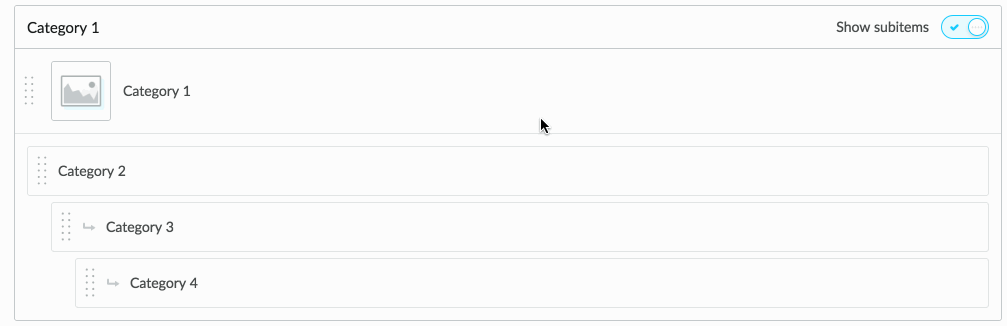
- Klik op Voltooid om terug te keren naar de pagina Categorieën.